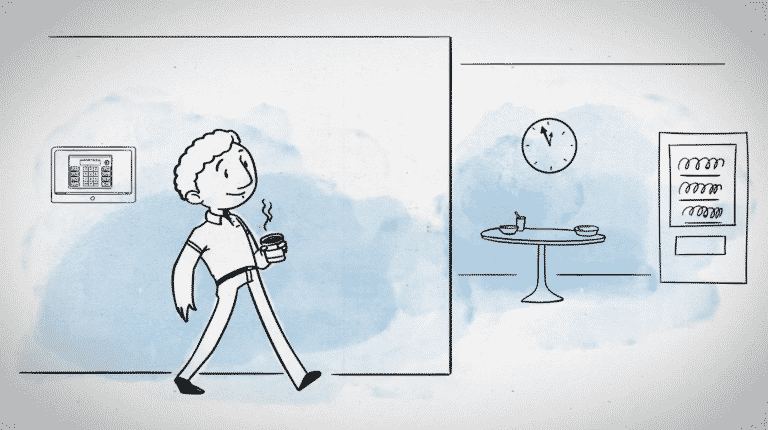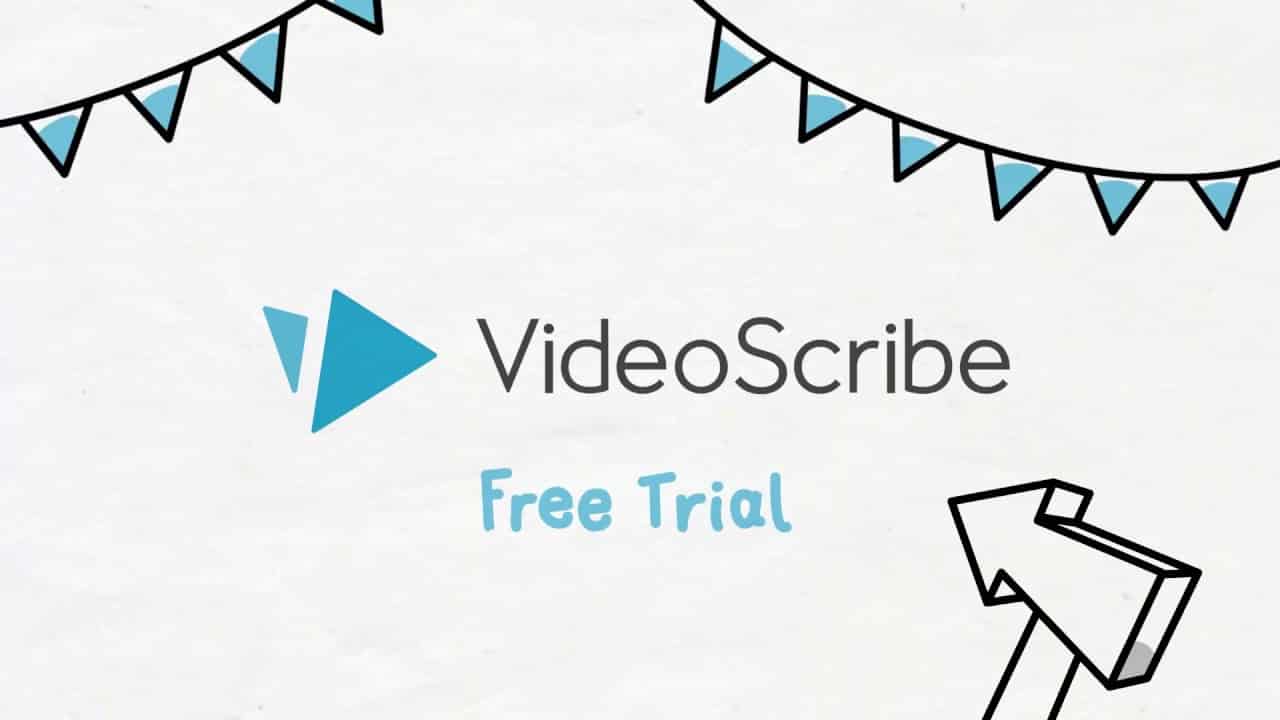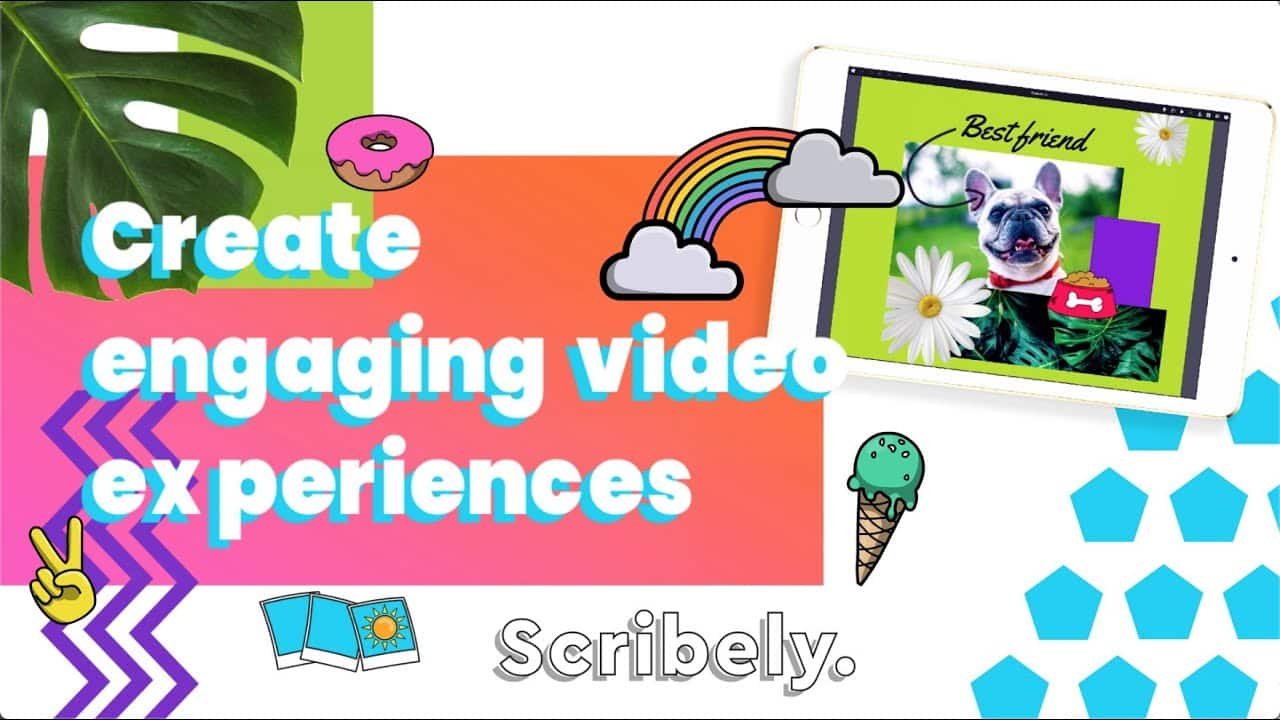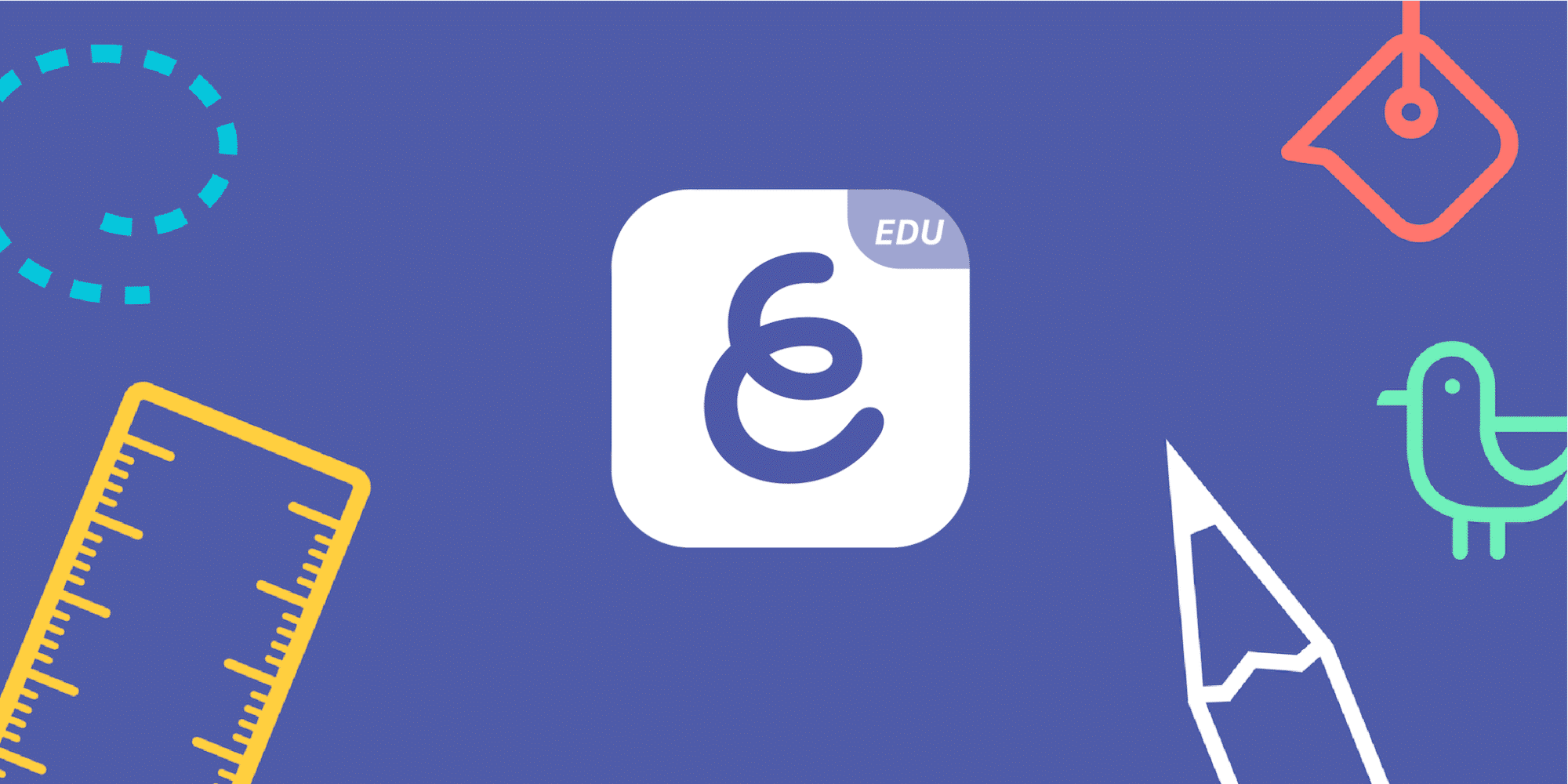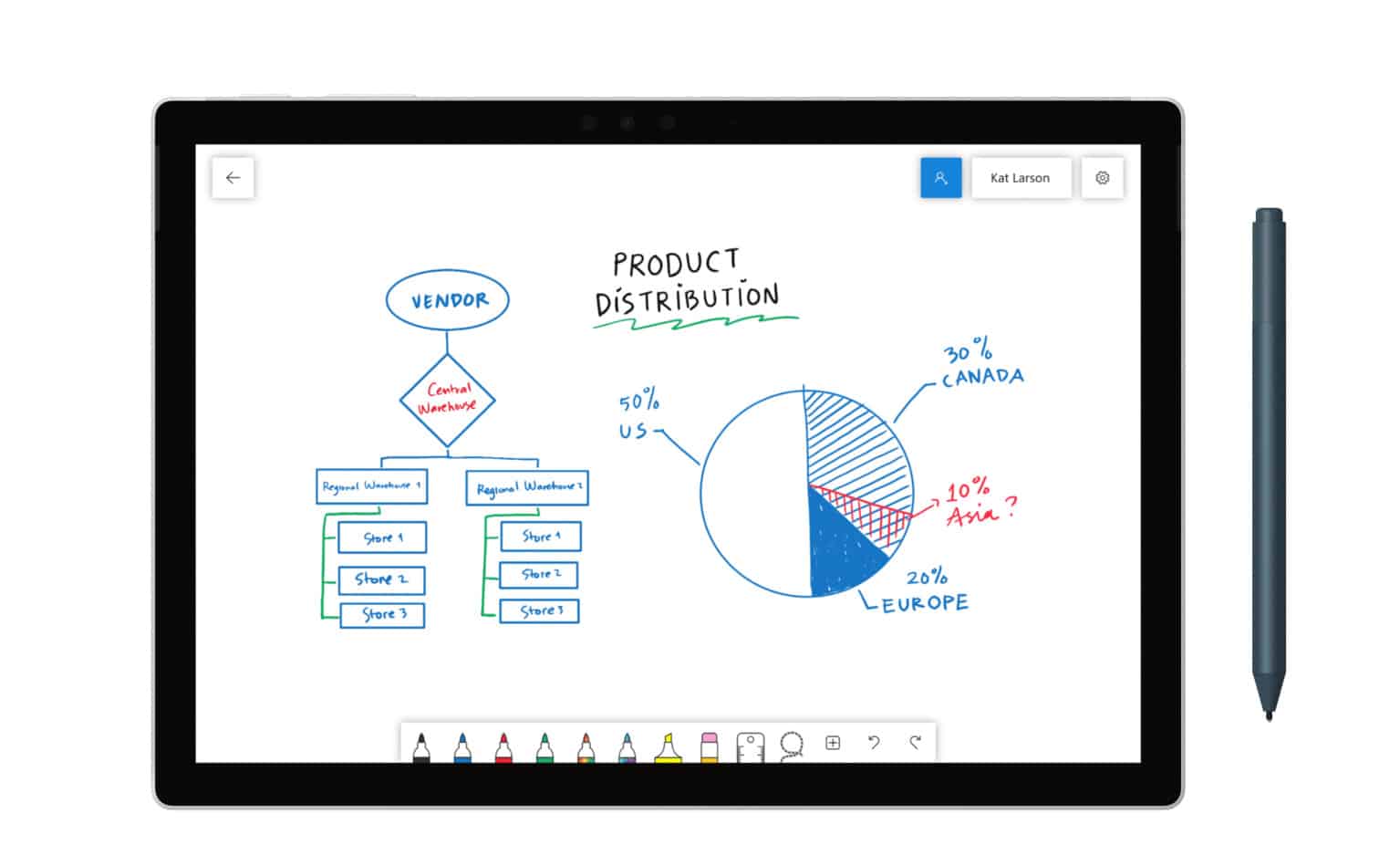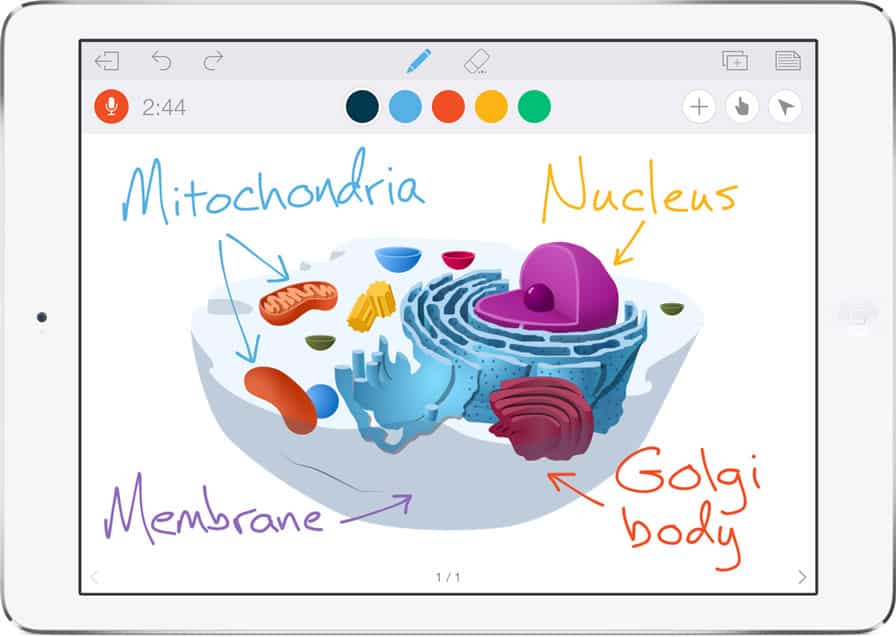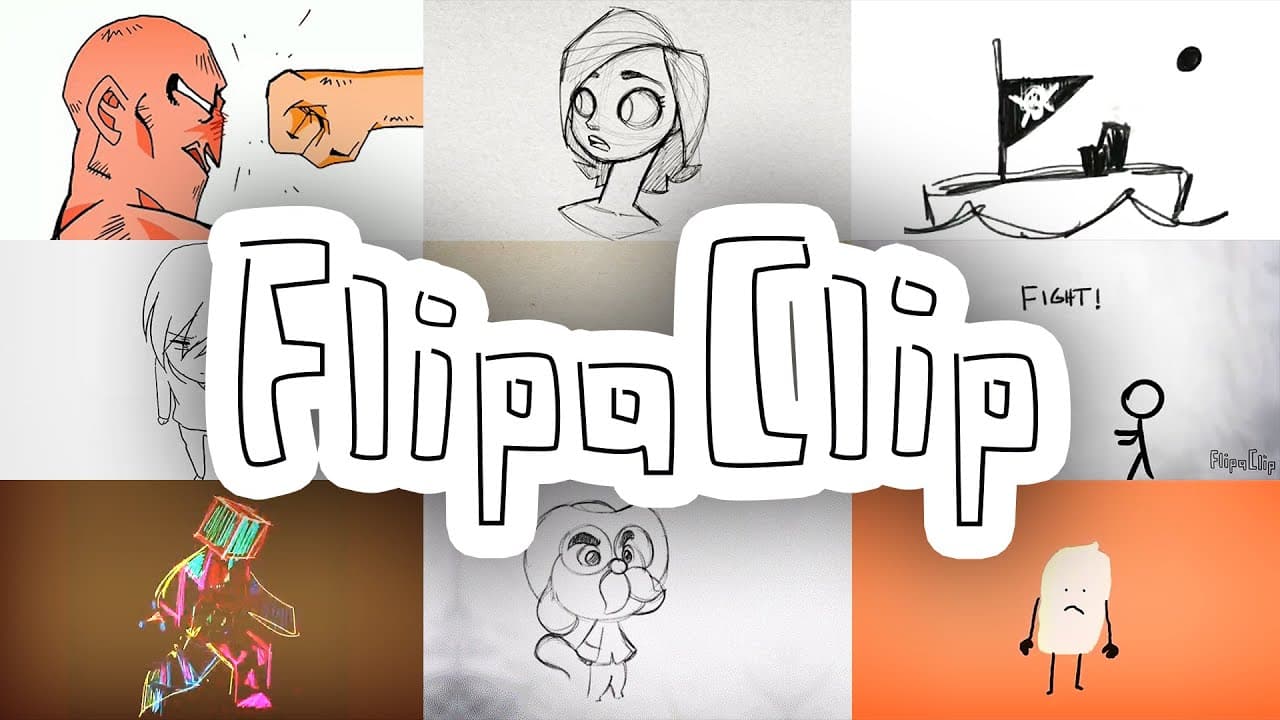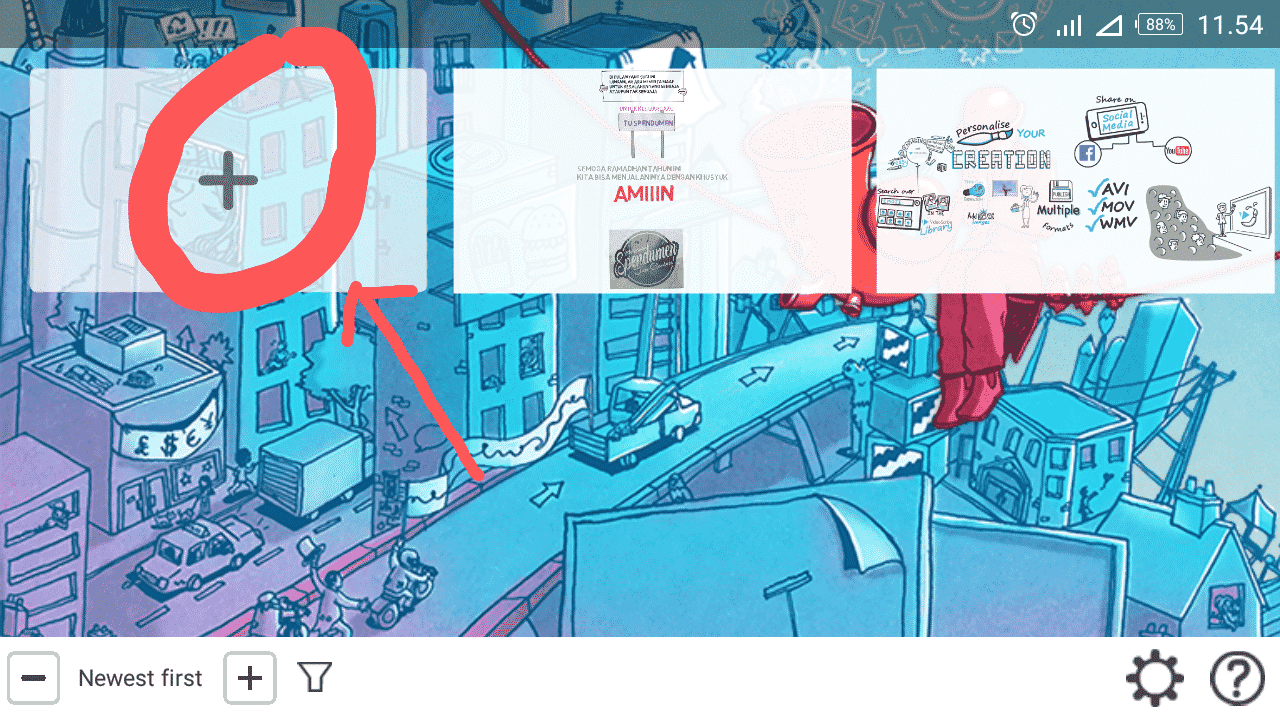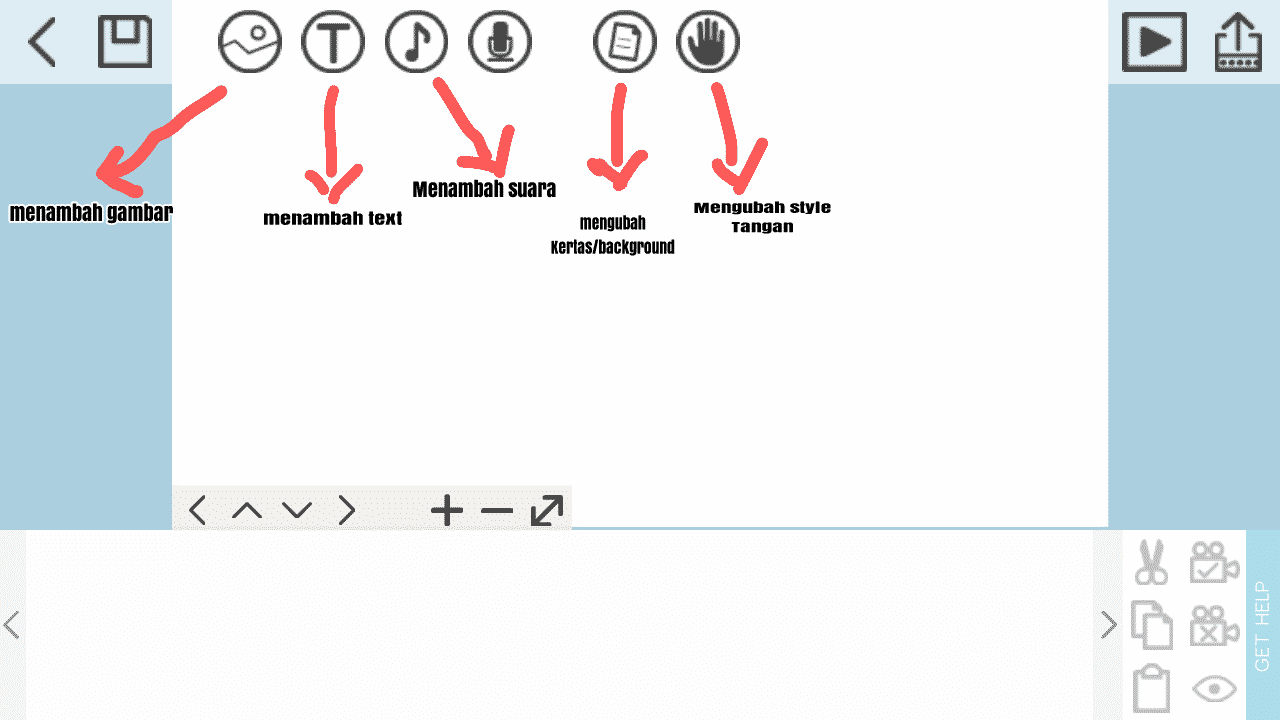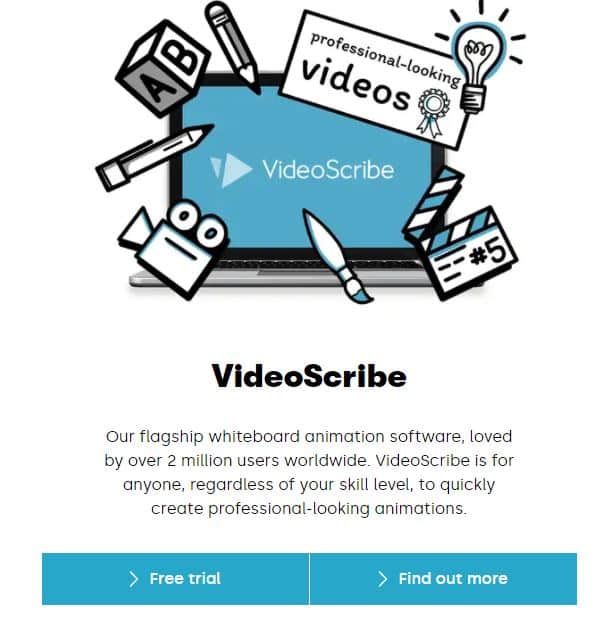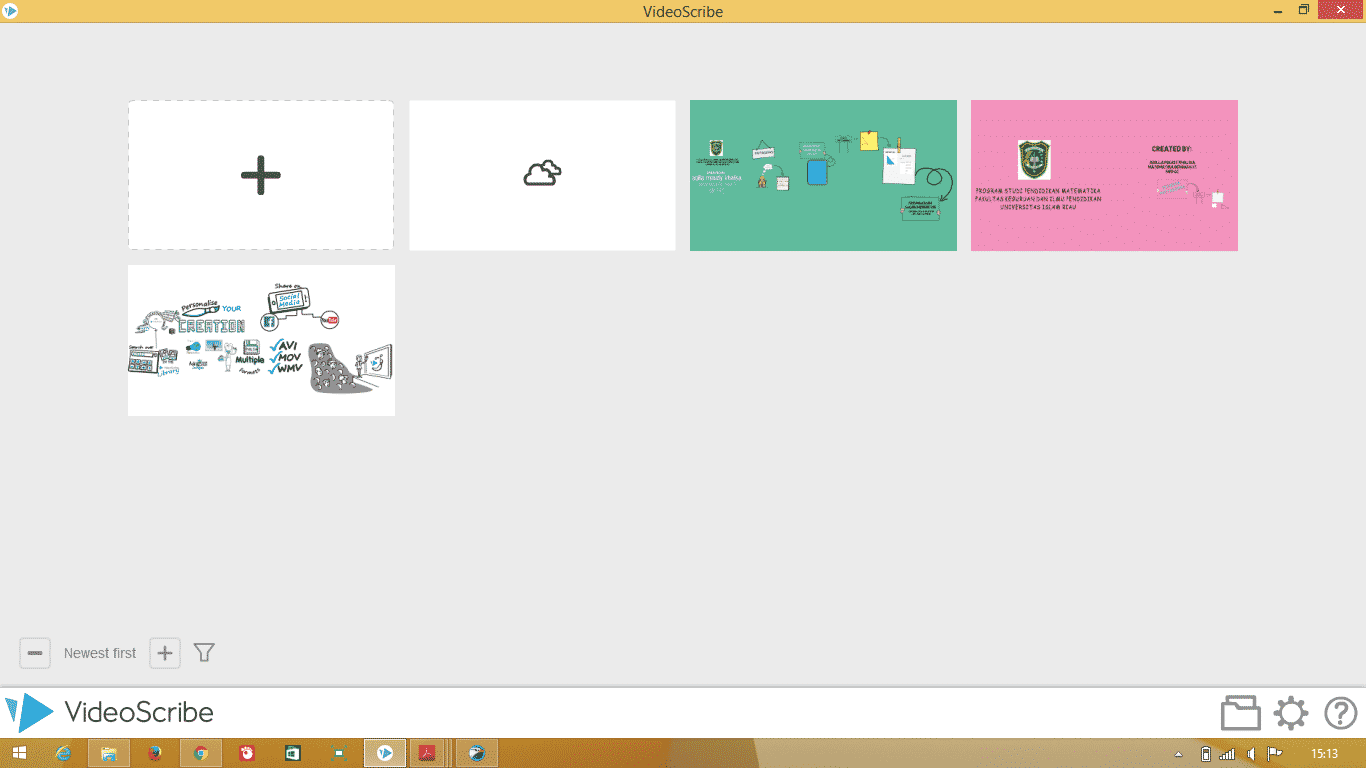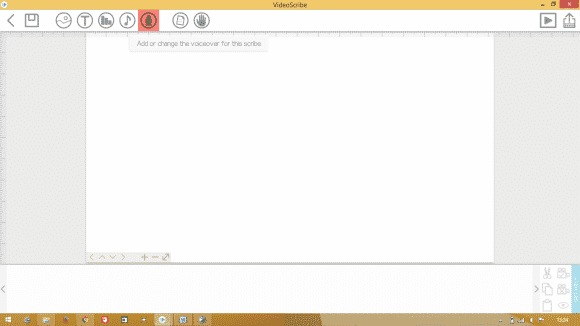Menggunakan video animasi untuk keperluan pembelajaran adalah cara termutakhir untuk mentransfer ilmu. Saat ini dan di masa depan, keahlian membuat video animasi menjadi sebuah kewajiban untuk para pengajar. Cara membuat video animasi pembelajaran sebenarnya tidak serumit yang dibayangkan.
Salah satu jenis video animasi yang semakin hari semakin populer adalah video animasi tulisan tangan. Dengan bantuan aplikasi VideoScribe, Anda bisa membuat video tersebut di HP Android dan PC.
Apa Itu Video Animasi Tulisan?
Video animasi tulisan tangan atau yang lebih dikenal dengan istilah whiteboard animation video adalah jenis video animasi yang menampilkan gambar dan teks statis yang ditulis dengan tangan. Dalam video, terlihat tangan ilustrator menggambar dan menulis konten sesuai dengan narasi atau tema pembuat video.
Jenis video ini juga disebut dengan sebutan scribing. Video animasi tulisan mengkombinasikan ilustrasi gambar dan teks serta kemampuan menceritakan narasi (konten) seolah sedang bercerita. Konten yang disajikan dalam bentuk cerita bergambar inilah yang membuat video jenis ini sangat digemari.
Dalam dunia pendidikan, mempresentasikan materi melalui video animasi tulisan ini dianggap mampu memberikan pengalaman pembelajaran yang lebih baik. Peserta didik akan lebih tertarik dengan gaya penyajian yang seolah bercerita sekaligus materi yang ditampilkan dapat disajikan lebih terstruktur.
6 Aplikasi Pembuat Video Animasi Tulisan
Sebuah kemustahilan membuat video animasi tulisan tanpa menggunakan aplikasi pengeditan video. Saat ini sudah banyak pengembang membuat aplikasi yang khusus dibuat untuk memproduksi aplikasi video animasi tulisan. Aplikasi-aplikasi tersebut hadir di PC Windows, Mac, dan HP Android serta iOS.
Berikut adalah 6 aplikasi yang bisa Anda gunakan untuk membuat video animasi tulisan.
1. VideoScribe
VideoScribe adalah aplikasi pembuatan video animasi tulisan terbaik dan terpopuler. Aplikasi buatan Sparkol ini bisa digunakan di Android dan PC. Kelebihan utama dari aplikasi ini adalah mekanisme pembuatan video yang sederhana dengan peralatan pengeditan video yang cukup lengkap.
2. Scribely
Sama-sama dikembangkan oleh Sparkol, aplikasi ini bisa digunakan pada perangkat tablet. Kelebihan dari aplikasi ini adalah cocok dan bisa diandalkan untuk membuat video animasi untuk beragam media sosial, termasuk Instagram. Scribely juga dapat diandalkan untuk membuat video animasi pembelajaran.
3. Explain Everything
Explain Everything tersedia untuk Android dan iOS. Aplikasi ini salah satu aplikasi pembuat video animasi tulisan terbaik di perangkat Android. Explain Everything berhasil membuat proses pembuatan whiteboard animation video terasa cepat, mudah, dan terstruktur dengan baik.
4. Whiteboard
Whiteboard hanya tersedia di Android. Aplikasi ini dapat dikuasai dengan mudah, sederhana, dan cepat. Latar belakang putih bersih dalam aplikasi menunjukkan jika aplikasi ini memang lebih cocok untuk video presentasi profesional maupun untuk video pembelajaran yang sangat detail.
5. Educreations
Educreations hanya tersedia di perangkat iOS saja. Sepintas, aplikasi ini tampak seperti aplikasi Paint di Windows. Tampilannya yang sederhana ini memang bertujuan membuat Anda seolah menjadi pelukis dan ilustrator. Sesuai namanya, Educreations memang didesain untuk pembuatan video edukasi.
6. FlipaClip
FlipaClip cocok untuk Anda yang senang membuat video animasi tulisan dengan gambar yang ilustratif dan kaya warna. Aplikasi ini tersedia untuk Android dan iOS. FlipaClip juga sudah menyediakan fitur sharing video ke Facebook, Youtube, dan beragam platformmedia sosial populer lainnya.
Cara Membuat Video Animasi Tulisan di HP Android Melalui VideoScribe
VideoScribe untuk Android tidak tersedia di Google Play. Untuk mendownloadnya, Anda bisa berkunjung ke website penyedia aplikasi Android (apk). Aplikasi tersebut gratis dan bebas digunakan berkali-kali. Berikut adalah cara membuat video animasitulisan di HP Android dengan aplikasi VideoScribe.
- Download aplikasi VideoScribe terlebih dahulu.
- Instal aplikasi VideoScribe.
- Buka aplikasi VideoScribe.
- Akan muncul notifikasi, pilih Trust for Session.
- Aplikasi akan mengunduh konten yang diperlukan.
- Tunggu proses tersebut hingga selesai.
- Sekarang aplikasi VideoScribe sudah bisa digunakan.
- Pada layar, tekan ikon Plus untuk membuka sketsa video.
- Selanjutnya, tekan ikon T.
- Kotak T atau teks akan muncul.
- Silakan, masukkan tulisan ke dalam kotak, kemudian centang.
- Tekan ikon Play yang ada di kanan atas layar.
- Anda akan melihat preview video teks tersebut.
- Tekan ikon Panah ke bawah untuk membukan alat-alat lainnya.
- Tekan ikon Picture.
- Anda bisa menambahkan gambar pada video.
- Tekan ikon Musik.
- Anda bisa menambahkan musik atau audio.
- Tekan ikon mikrofon.
- Anda bisa menambahkan rekaman suara.
- Anda bisa merekam suara langsung atau menggunakan suara yang sudah disiapkan sebelumnya.
- Tekan ikon Tangan.
- Anda bisa memilih animasi ilustrator yang akan muncul dalam video.
- Untuk menyimpan video animasi yang Anda buat, tekan ikon Save.
Sekarang, Anda sudah mengetahui fungsi dari alat-alat yang ada dalam video. Jangan ragu untuk berlatih dan terus berkreasi untuk membuat video animasi tulisan tangan untuk pembelajaran yang lebih kreatif lagi. Hanya dalam waktu 5 menit saja, Anda bisa membuat video animasi tulisan tersebut dengan mudah.
Cara Membuat Video Animasi Tulisan di HP PC Windows Melalui VideoScribe
Salah satu kelebihan yang bisa Anda rasakan ketika membuat video animasi tulisan di PC dibandingkan di HP Android adalah tampilan layar yang luas dan kontrol yang lebih baik. Aplikasi VideoScribe pun dirasa lebih baik dan lebih optimal jika digunakan di komputer berbasis Windows maupun Mac.
Prosedur cara membuat video animasi tulisan di PC tidak jauh berbeda dengan di HP Android.
- Download aplikasi VideoScribe terlebih dahulu.
- Edisi PC Windows-nya bisa Anda dapatkan di website Sparkol.
- Akses website www.sparkol.com.
- Geser ke bawah dan klik Take Free Trial.
- Aplikasi ini tidak sepenuhnya gratis. Untuk percobaan klik saja dulu opsi tersebut.
- Kemudian, klik Start Free Trial.
- Lakukan registrasi untuk mengakses fitur tersebut.
- Isi semua kolom yang ada dengan informasi yang valid.
- Jika sudah selesai klik Sign Up.
- Buka email Anda, dan akses email dari Sparkol.
- Selanjutnya, klik Confirm Now.
- Anda akan diarahkan ke tautan download VideoScribe.
- Klik Save File atau jika Anda menggunakan download manajer, maka aplikasi otomatis diunduh.
- Tunggu hingga proses selesai.
- Instal aplikasi tersebut di PC Anda.
- Buka aplikasi VideoScribe.
- Masuk (Log In) dengan akun yang sudah Anda buat di Sparkol.
- Klik tanda centang untuk bisa mengakses aplikasi.
- Untuk membuat video animasi baru, klik tanda Plus.
- Klik ikon T untuk memasukkan Teks.
- Klik ikon gambar untuk memasukkan gambar.
- Klik ikon Musik untuk memasukkan suara (audio).
- Klik ikon mikrofon untuk memasukkan rekaman suara Anda.
- Klik ikon kertas untuk memasukkan gambar latar belakang video,
- Klik ikon tangan untuk memilih animasi tangan penulis (ilustrator).
- Klik ikon simpan untuk menyimpan video animasi yang telah dibuat.
- Itulah alat edit beserta fungsinya.
- Setelah ini, Anda bisa membuat video animasi tulisan sekreatif mungkin.
Cara membuat video animasi tulisan ini sederhana dan Anda bahkan hanya membutuhkan 5 menit saja untuk membuatnya. Aplikasi VideoScribe sudah memberikan Anda semua alat edit video dalam bentuk yang sederhana. Agar cepat mahir, lakukan banyak pembuatan video dan sering lakukan eksperimen.
Lihat Juga :